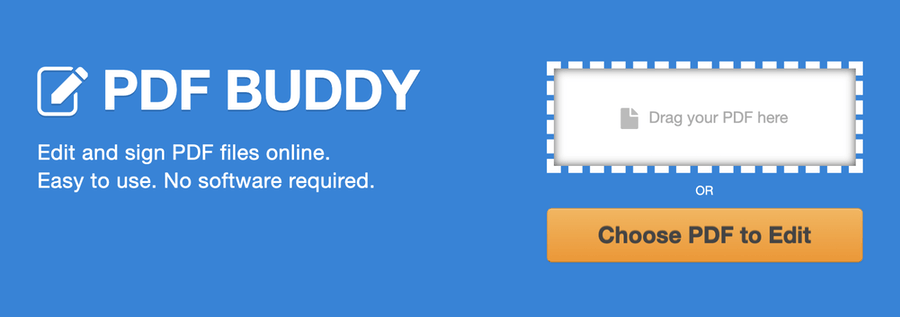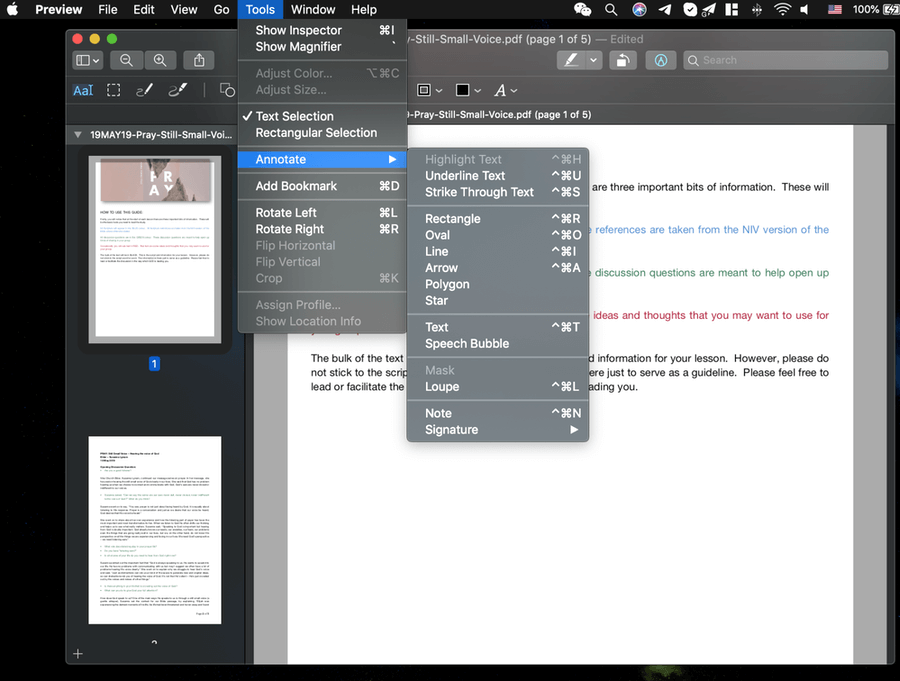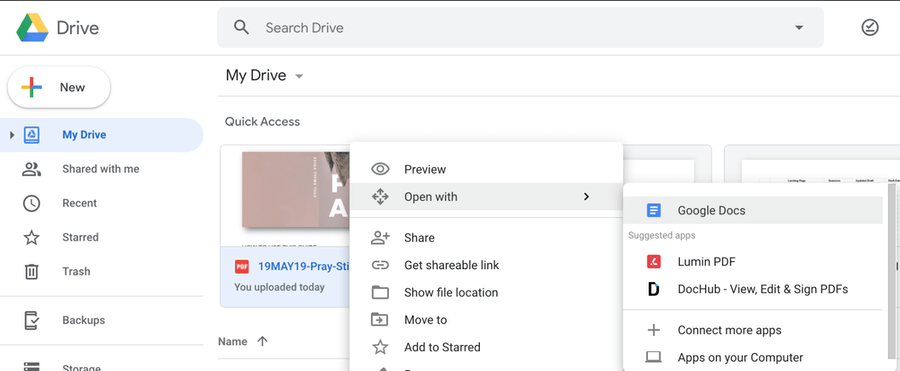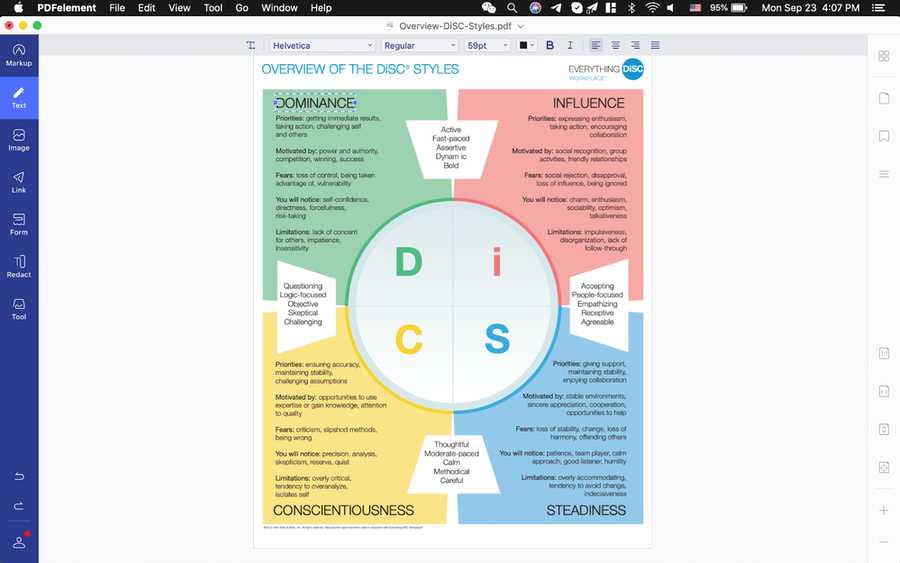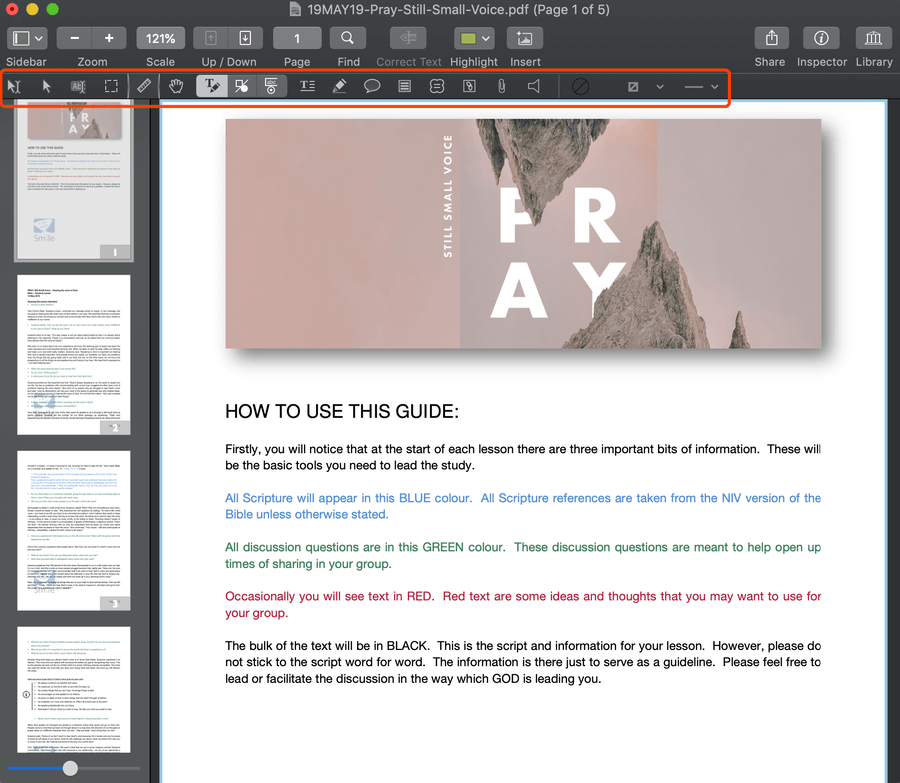Adobe Acrobat Pro est largement considéré comme la norme de l’industrie en matière d’édition de PDF. Acrobat propose à peu près tous les outils dont vous avez besoin pour gérer les fichiers PDF, tels que l’ajout de texte, la mise à jour de tableaux, l’insertion d’images, pour n’en nommer que quelques-uns.
Cependant, son plan tarifaire peut empêcher de nombreuses personnes d’acheter le logiciel. Facturés 179 $ pour l’achat annuel ou 14,99 $ par mois d’abonnement, de nombreux particuliers et propriétaires de petites entreprises estiment qu’Acrobat Pro est une «arnaque». Sans parler de la courbe d’apprentissage en profondeur d’Acrobat.
Donc, cela soulève naturellement cette question: comment éditer un fichier PDF sans Adobe Acrobat?
Heureusement, il existe de nombreuses alternatives, certaines sont gratuites, certaines sont des options payantes (beaucoup moins chères qu’Acrobat). Nous vous montrons tous dans cet article.
Méthode 1: Services d’édition de PDF en ligne
Si vous n’avez que quelques fichiers PDF à modifier et que vous êtes pressé et que vos documents ne contiennent pas de données sensibles ou confidentielles, le meilleur moyen de modifier rapidement vos PDF est d’utiliser un éditeur PDF en ligne. Téléchargez simplement vos fichiers PDF sur le serveur du fournisseur de services de votre choix et vous pouvez commencer à apporter des modifications immédiatement. Voici quelques services de conversion PDF en ligne populaires que vous pouvez essayer:
- PDFescape – gratuit. Il vous permet d’éditer, d’annoter, de protéger par mot de passe tous les fichiers PDF. Vous pouvez également créer de nouveaux formulaires ou remplir des formulaires existants. Limitation: jusqu’à 10 Mo et 100 pages.
- PDFBuddy – gratuit. Vous pouvez l’utiliser pour éditer et signer des fichiers PDF. Limitation: vous devrez vous inscrire pour enregistrer les modifications. Téléchargez gratuitement jusqu’à 3 PDF chaque mois.
- PDFPro – gratuit. Vous pouvez modifier, convertir et sécuriser des fichiers PDF sans vous inscrire. Limitation: Téléchargement gratuit de 3 fichiers PDF par mois.
- Sejda – gratuit. Il vous permet d’éditer, de remplir et de signer des fichiers PDF. Vous êtes libre d’ajouter ou de supprimer du texte. Limitation: jusqu’à 200 pages ou 50 Mo et 3 PDF par heure gratuitement.
Méthode 2: Éditions PDF de base avec l’application Aperçu (Mac uniquement)
Preview est l’application intégrée pour ouvrir des fichiers PDF et des photos sur Mac. Il vous permet non seulement de visualiser le PDF, mais également de modifier tous les fichiers PDF. Lorsque vous ouvrez le PDF, accédez à Outils panneau, vous pouvez annoter, mettre en évidence et souligner les textes, ajouter / supprimer des pages, protéger par mot de passe, compresser, remplir et signer le PDF. Il est aussi puissant qu’Acrobat en termes de fonctionnalités, mais vous effectuez de nombreuses modifications de base sur votre PDF sans télécharger d’autres applications tierces.
Méthode 3: modifier le PDF dans Google Docs
Google Drive est un excellent outil de productivité dans notre travail quotidien. Nous créons beaucoup de documents et de feuilles avec Google Docs. Beaucoup d’entre vous ne savent peut-être pas que vous pouvez réellement utiliser Google Docs pour transformer un fichier PDF en un document modifiable. Ensuite, vous pouvez modifier le texte du PDF de manière simple.
Après avoir téléchargé un PDF sur Google Drive, ouvrez-le avec Google Docs (voir la capture d’écran ci-dessus). Ensuite, vous pouvez modifier le texte. Pendant ce temps, les images de votre PDF seront supprimées lorsqu’il sera transformé en document Google. Une fois la modification terminée, vous pouvez choisir de le télécharger au format PDF.
Méthode 4: Modifier le PDF dans Microsoft Office Word (pour les utilisateurs Windows)
Si vous utilisez un PC Windows, vous pouvez également utiliser Office Word pour ouvrir et modifier des fichiers PDF. Ouvrez simplement un PDF par Microsoft Word, vous constaterez qu’il devient un document modifiable. Vous êtes maintenant libre de modifier le texte et les images, à peu près la même expérience que la modification d’un document Word normal. Une fois l’édition terminée, vous pouvez l’enregistrer au format PDF.
Vous pouvez regarder le didacticiel vidéo ci-dessus pour en savoir plus, ou consulter ce guide de PCWorld pour un didacticiel détaillé étape par étape.
Méthode 5: Utilisez un logiciel d’édition PDF autonome (moins cher qu’Acrobat)
Si vous pensez qu’Adobe Acrobat est trop cher, il existe également de bonnes alternatives moins chères. Leur prix se situe généralement entre 50 $ et 150 $, avec un achat unique. Nous en avons testé plusieurs et nous sommes impressionnés par leur expérience utilisateur. Vous pouvez lire nos critiques des meilleurs éditeurs PDF pour Windows et Mac.
PDFelement (Windows et macOS) est un éditeur PDF très puissant qui possède presque toutes les fonctionnalités d’Adobe Acrobat et qui est beaucoup moins cher. La suite logicielle regorge de dizaines de petits outils utiles qui vous permettent d’éditer, de convertir, de combiner et d’organiser des fichiers PDF. Si vous cherchez comment créer un formulaire pdf à remplir sans Acrobat, c’est celui que nous vous recommandons.
Après l’avoir téléchargé, vous pouvez annoter, modifier le texte / images / liens, ajouter des formulaires. Ces fonctionnalités peuvent être facilement trouvées dans le logiciel et il a une belle interface. Il existe également de nombreuses fonctionnalités payantes qui vous permettent de combiner des pages, de crypter, de filigrane, de reconnaissance de texte OCR, etc. La version OCR (Optical Character Recognition) vous permet de transformer des PDF numérisés en textes interrogeables et modifiables. Une licence perpétuelle est disponible pour PDFelement, tout en proposant également un plan d’abonnement. L’application est compatible avec Windows, macOS et iOS.
PDFpen (macOS et iOS) est une autre excellente alternative à Acrobat pour les utilisateurs de Mac. Comme son nom l’indique, PDFpen vous permet d’éditer des PDF sans effort. Avec lui, vous pouvez éditer du texte et des images facilement et efficacement. Il vous permet de marquer, dessiner, annoter, ajouter ou supprimer des pages, OCR, ajouter un mot de passe, etc. Il est plus puissant que l’application Aperçu dans l’édition PDF, et vous pouvez l’utiliser pour effectuer efficacement toutes les tâches d’édition PDF de base et avancées. De plus, le logiciel offre une interface utilisateur incroyable et rend l’expérience d’édition un jeu d’enfant.
PDFpen n’est disponible que pour macOS et iOS. Le plan de base coûte 74,95 $ et la version Pro 124,95 $.
Mots finaux
Le PDF présente de nombreux avantages par rapport aux autres types de fichiers de document, mais il n’est pas facile de modifier ou d’apporter des modifications à un fichier PDF, en particulier lorsque vous avez affaire à un PDF sécurisé.
Adobe Acrobat Pro est un puissant éditeur PDF, disponible pour PC, Mac et mobile. Mais son prix peut effrayer beaucoup de gens. Heureusement, il existe plusieurs autres outils et options qui vous permettent d’apporter des modifications à vos fichiers PDF sans Acrobat (ou même sans télécharger de programmes tiers).
J’espère que vous trouverez certaines des alternatives Acrobat ci-dessus utiles, et si vous avez de bons moyens de remplacer Acrobat en termes d’édition de PDF, n’hésitez pas à laisser un commentaire et à nous le faire savoir.